当前位置:首页 > 帮助中心 > 如何u盘安装电脑系统,如何用U盘装系统
如何u盘安装电脑系统,如何用U盘装系统
今天给大家介绍一个安装电脑系统的方法,那就是通过大白菜u盘装机等工具,将日常使用的u盘制作一个u盘启动盘,让我们在家就能给自己的电脑装系统。需要注意的是,制作u盘启动盘会进行格式化操作,所以你要记得先备份好u盘数据,不然就干脆选择使用空白u盘。至于U盘重装的具体操作,就来看看今天这篇讲解如何u盘安装电脑系统的教程吧。
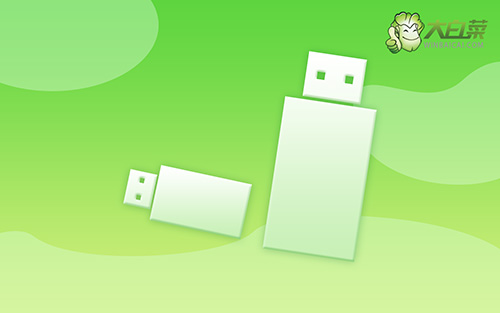
如何用U盘装系统
一、u盘制作准备事项
1、确认电脑处于联网状态,下载大白菜U盘启动盘制作工具,准备容量8G以上的u盘
2、制作u盘启动盘会进行格式化,提前备份u盘数据

二、u盘制作和启动
1、 打开大白菜u盘启动盘制作工具,如图所示,默认USB—HDD模式以及NTFS格式设置,点击一键制作成U盘启动盘即可

2、 确定u盘启动盘制作成功之后,就可以将它插入电脑,按下主机重启按钮。
3、 等待电脑出现开机画面时,快速按下U盘启动快捷键,设置U盘启动即可进入winpe界面。
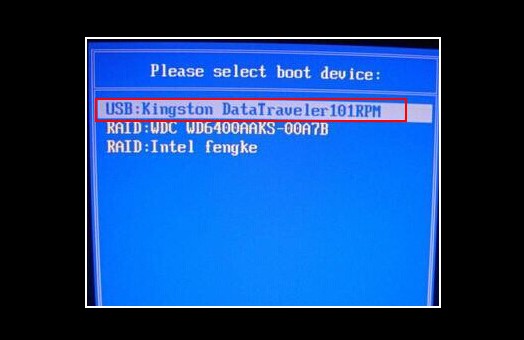
4、 最后,选中【1】Win10X64PE(2G以上内存),回车进入winpe桌面。
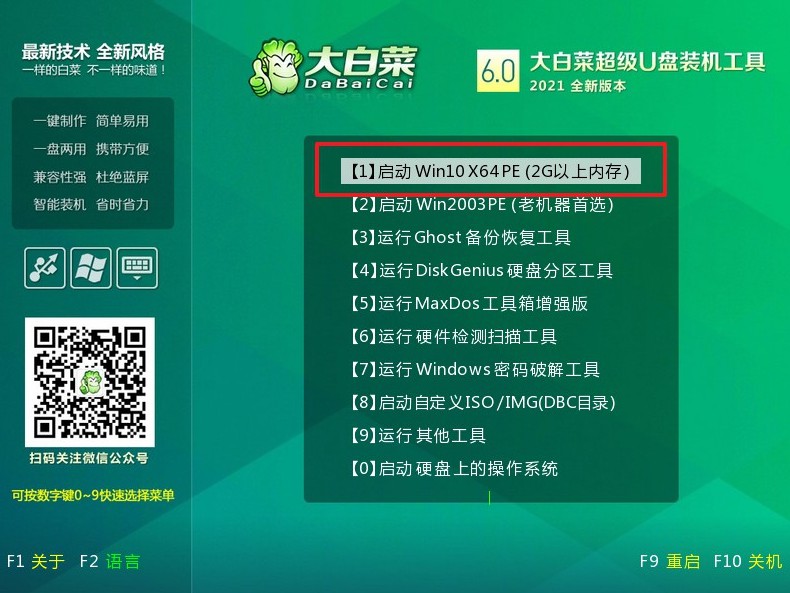
三、u盘重装系统win10
1、如图所示,在winpe桌面找到并打开大白菜一键装机软件,点击“安装系统”,浏览打开win10镜像,安装“C盘”,点击“执行”。
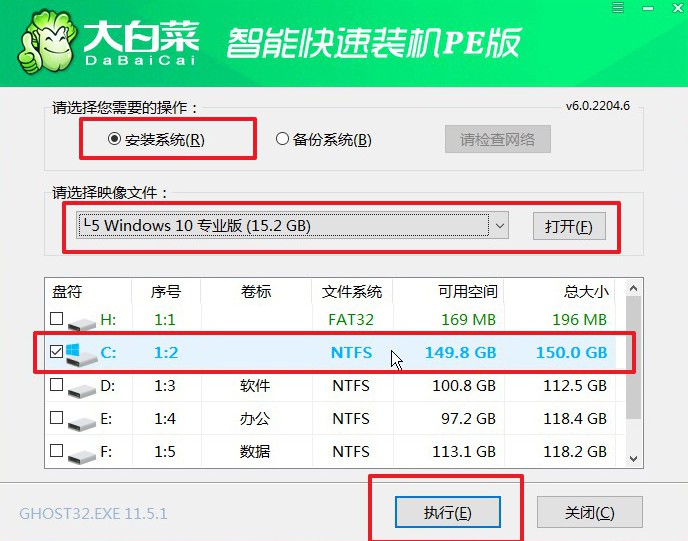
2、接着,弹出还原窗口,建议默认设置选项,点击是。
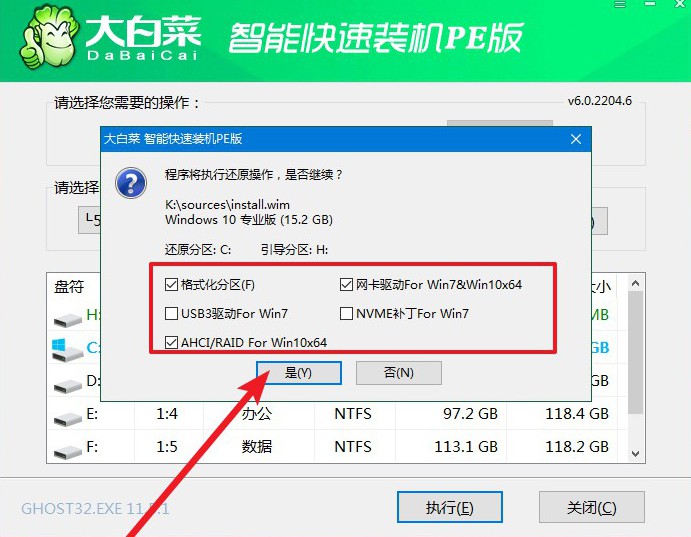
3、然后,按照页面提示操作,注意勾选完成后重启,电脑第一次重启就要拔出u盘。
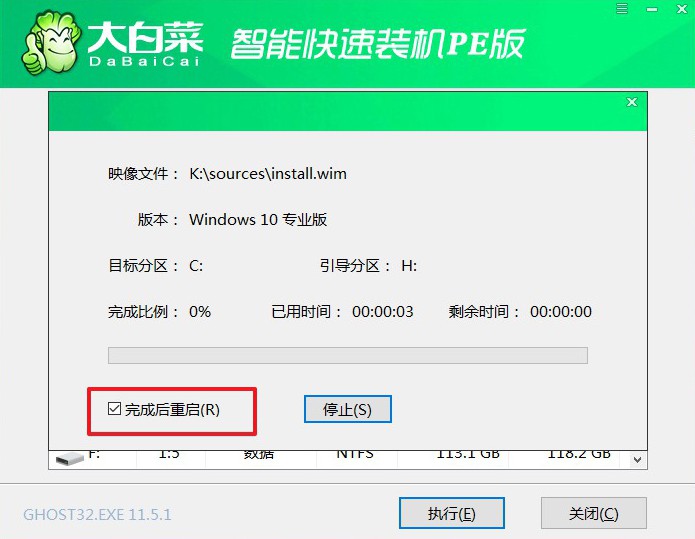
4、最后,电脑会自动进行系统部署阶段,直至进入win10桌面,电脑完成系统重装。
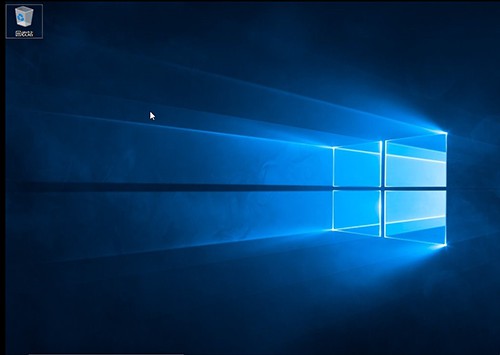
就这样,今天如何u盘安装电脑系统的教程就讲解到这里了,所以你现在知道怎么去使用它来重装系统了吧。其实,使用u盘启动盘来安装的操作还是比较简单的,但是初次接触的朋友可能还是会出现一些问题。这时候,请不要慌张,赶紧去找大白菜技术客服,就可以顺利安装系统了。

